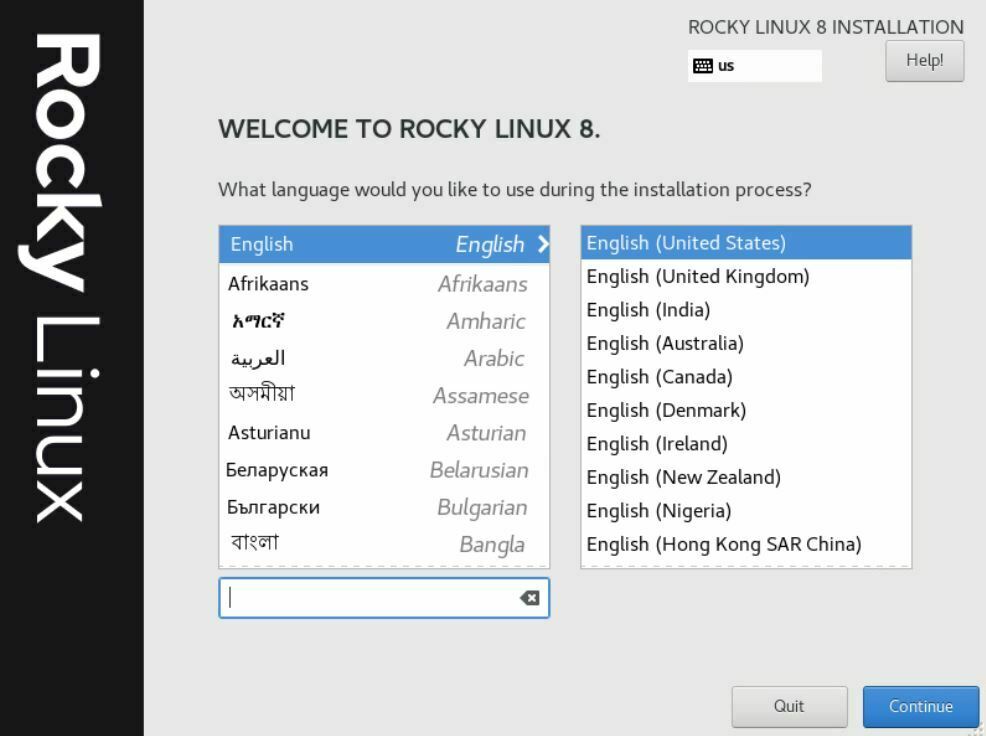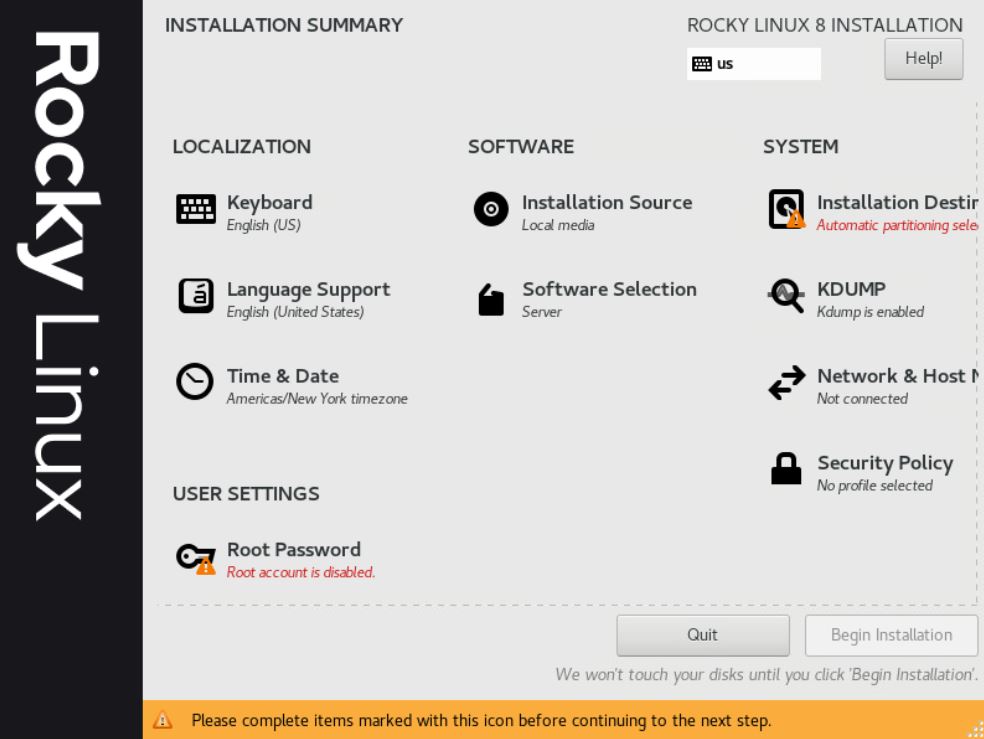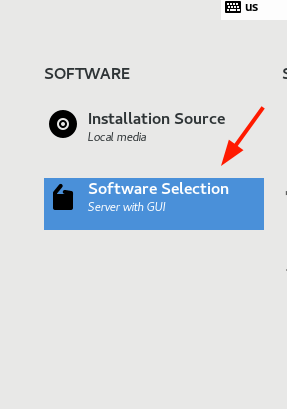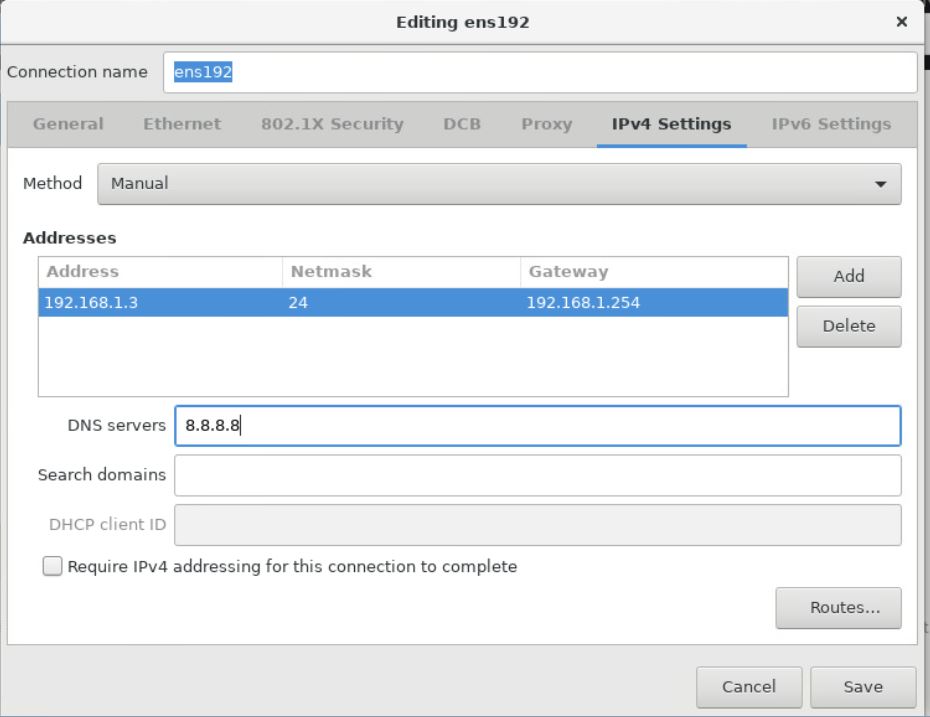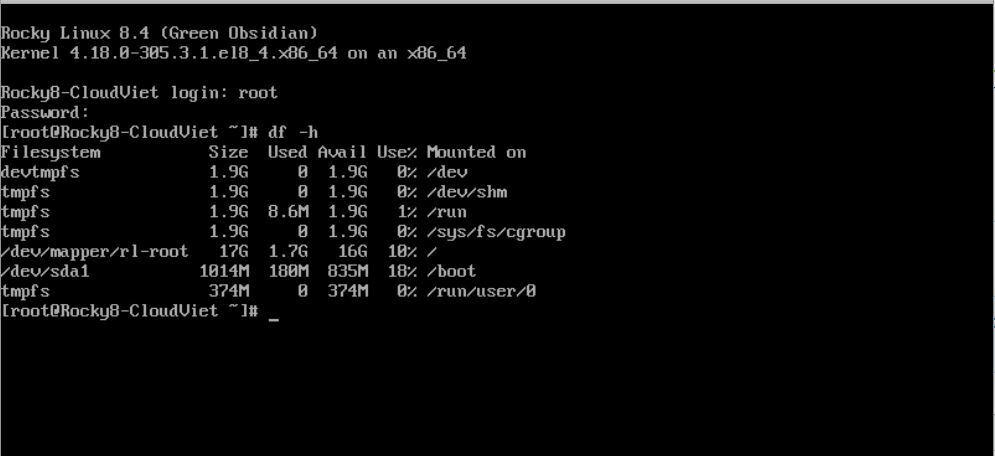Hướng dẫn các bước cài đặt OS linux Rocky 8 | CentOS 8 sẽ EOL ( End Of Life ) vào cuối năm 2021 và một số bản khác Linux đã được ra đời để thay thế Centos
Trong số đó Rocky Linux là một nhánh của CentOS và tương thích với RHEL.
Trong hướng dẫn này, chúng tôi sẽ hướng dẫn bạn từng bước cài đặt Rocky Linux 8.4 . Vì Rocky Linux là một nhánh của CentOS 8 nên các bước cài đặt ít nhiều giống nhau.
Điều kiện ban đầu:
Trước khi bắt đầu, hãy đảm bảo bạn có những điều sau:
- Imgae ISO của Rocky Linux 8.4 . Bạn có thể tải xuống từ trang download Rocky Linux chính thức. Lưu ý bản full DVD khoảng 9GB. Ngoài ra, bạn có thể chọn ISO bản core hay minimal tối thiểu khoảng 2G.
- Server cấu hình tối thiểu 1 core, ram 2GB, ổ cứng 15GB tham khảo tại đây
Cài đặt Rocky Linux
Bắt đầu cài đặt
Khi khởi động máy chủ hoặc VPS, chọn tùy chọn đầu tiên “ Install Rocky Linux 8 ” và ENTER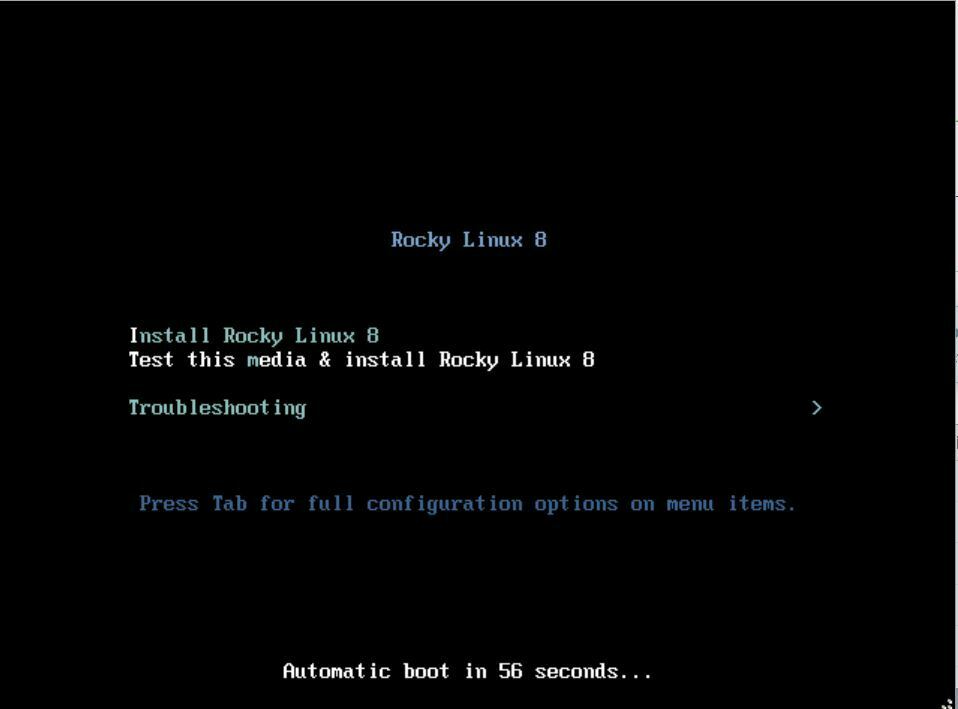
Sau đó, một số thông báo khởi động sẽ được hiển thị: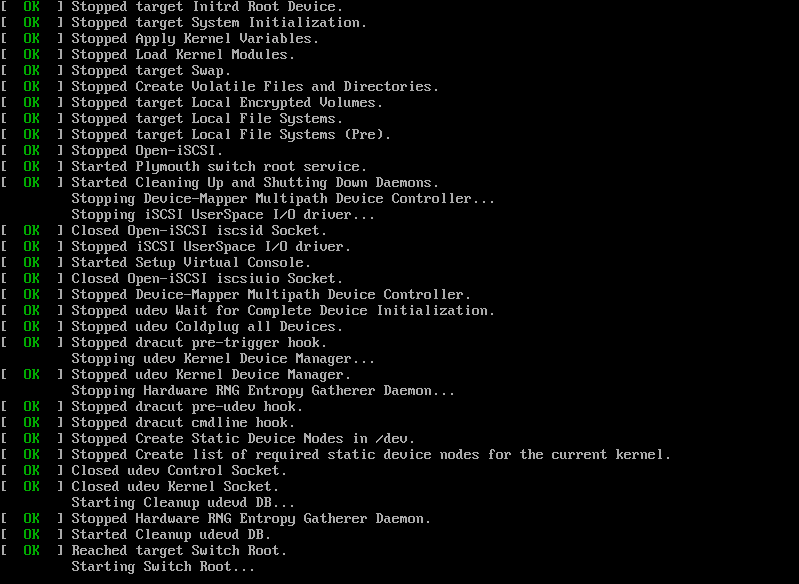
Chọn ngôn ngữ
Một số thông tin cần chọn để tiến hành cài đặt Rocky
- Keyboard -> Để mặc định (US)
- Software Selection
- Installation destionary
- Network & host
- Root password
Software Selection
Chọn bản bạn muốn quản trị như GUI, Minimal, server… ở đây mình chọn bản minimal và chọn Done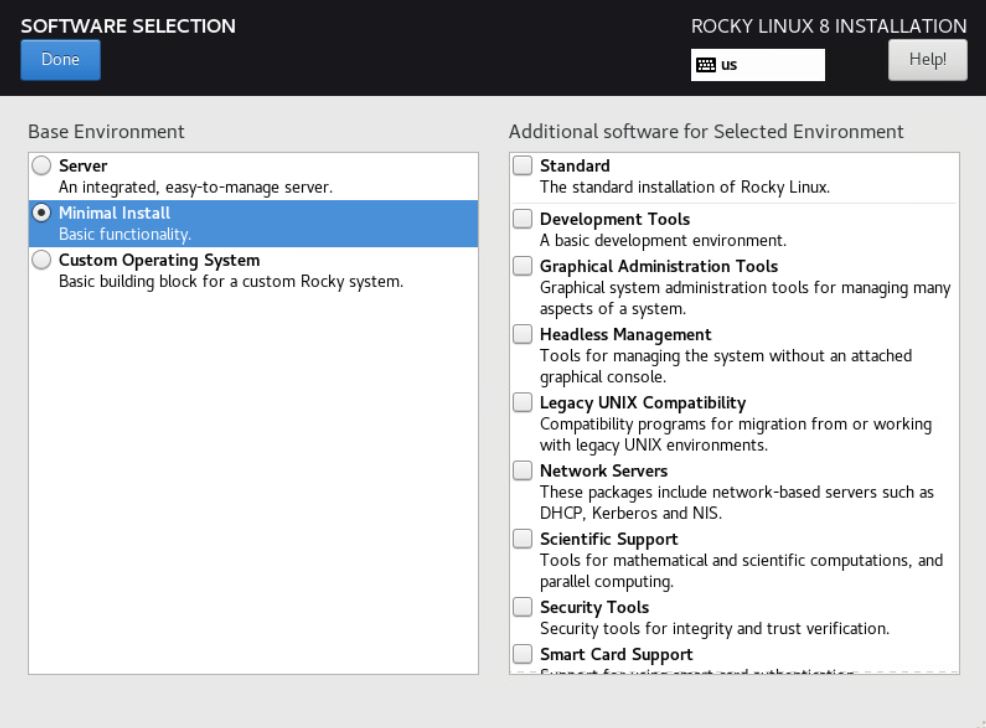
Installation destination
Ở mục này bắt buộc bạn phải chọn phân vùng và chia phân vùng ở cứng để tiến hành cài đặt.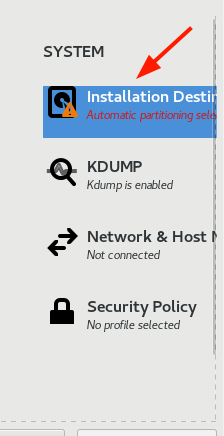
Có 2 chế độ thiết lập là tự động phân vùng automatic và làm bằng tay custom. Mình muốn làm nhanh gọn thì để mặc định automatic luôn. Còn bạn nào muốn chia phân vùng bằng tay theo phân vùng mong muốn thì làm bình thường.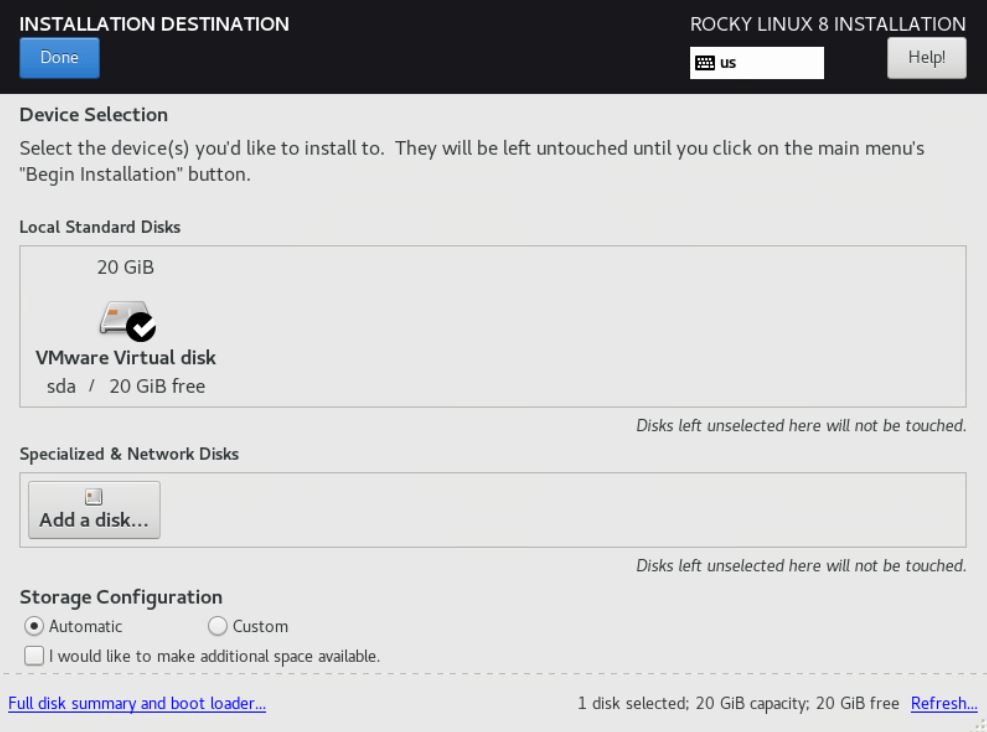
Network & Hostname
Bước này nhiều bạn có thể bỏ qua nhưng theo ý mình thì nên setup luôn chứ lại vào OS đặt lại IP trên interface thì mệt hơn nhiều lúc gặp lỗi lại khổ nữa.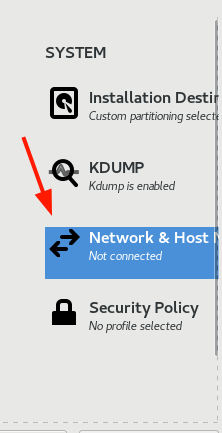
Tại bước này, Bạn đặt IP trên interface đã cấp cho máy chủ. Các thông số bao gồm: IP, Subnet, gateway, DNS name server và hostname server.
Để lưu các thay đổi, hãy nhấp vào ‘ Done ‘.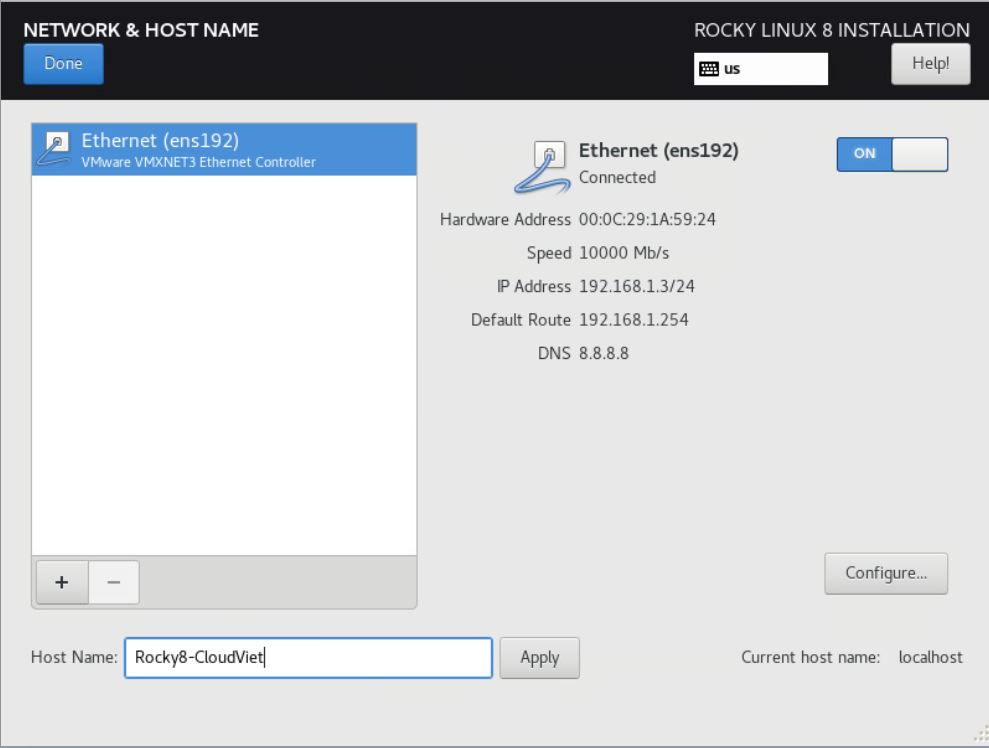
Root password
Tại bước cài đặt, bạn có thể đặt password cho user root hoặc các user ngang phân quyền root. Theo kinh nghiệm mình đối với Rocky hoặc centos thì bạn đặt password cho root, sau đó bạn đặt thêm 1 pass cho user phong bị nhé.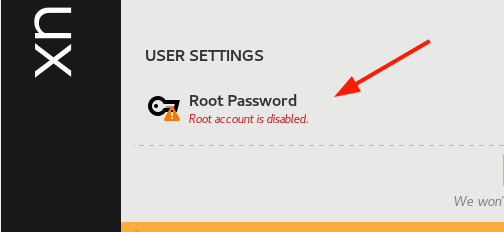
Cung cấp mật khẩu gốc mạnh mẽ và lưu các thay đổi.
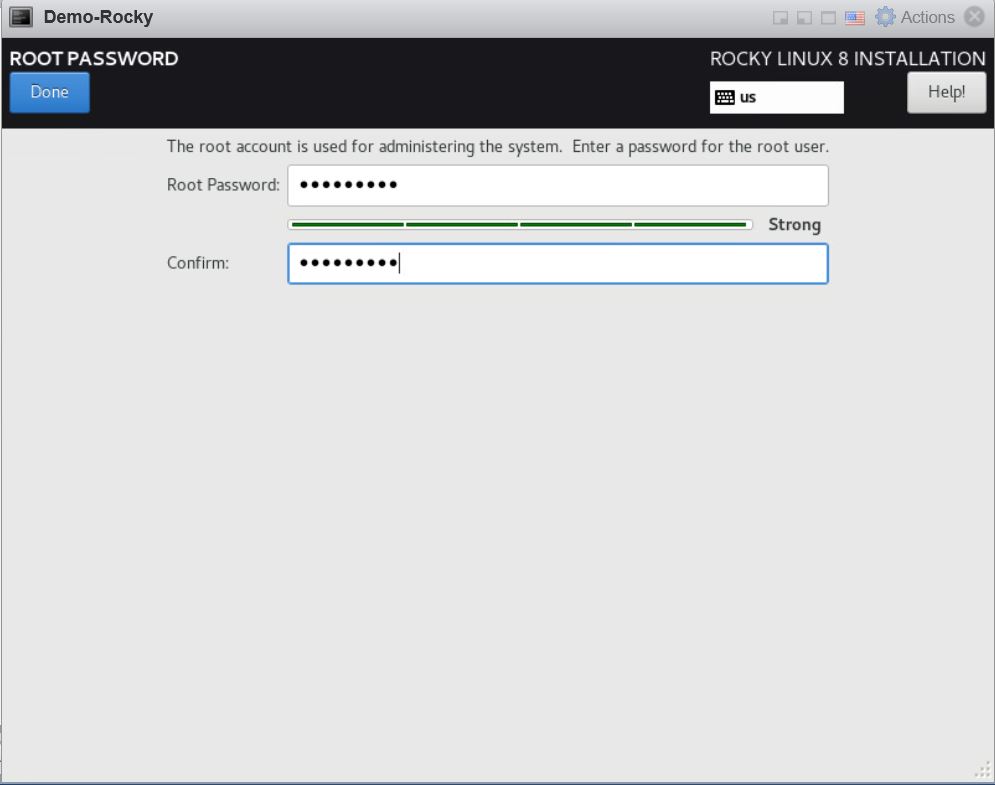
Bắt đầu cài đặt Rocky Linux 8
Đến thời điểm này, tất cả các cài đặt cần thiết đã được cấu hình. Bạn có thể bắt đầu cài đặt rocky 8 rồi nhé, hãy nhấp vào ‘ Begin installation ‘.
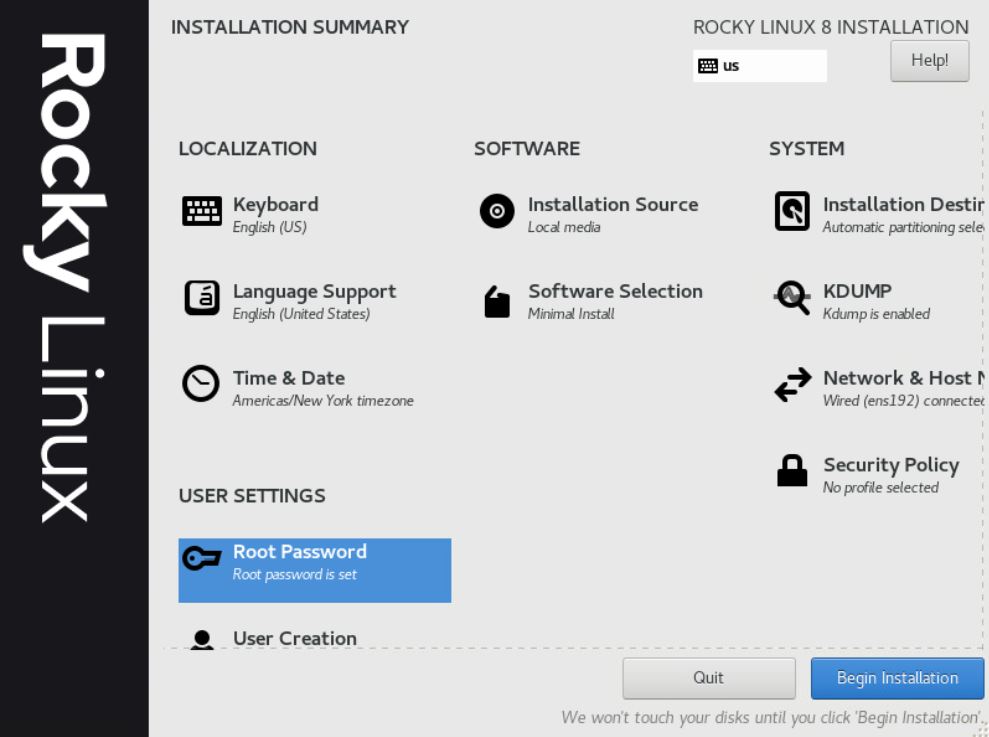
Quá trình nhanh hay chậm tùy thuộc bản bạn boot là bản 9GB hay 2GB và cấu hình máy chủ mạnh hay yếu, ổ cứng SSD hoặc HDD.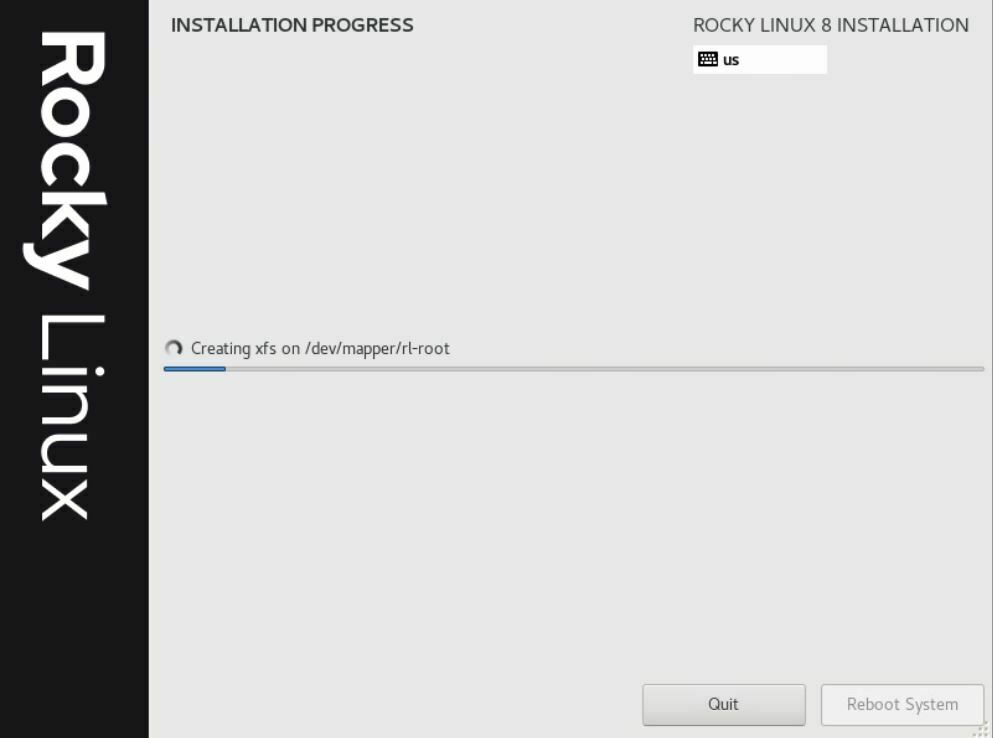
Bản mình cài là minimal và thuê cloud server ổ cứng SSD tại Cloud Việt mất 5 phút cài xong. Quá nhanh phải không bạn nhỉ. Xong bạn nhấn “Reboot system” hoàn tất cài đặt.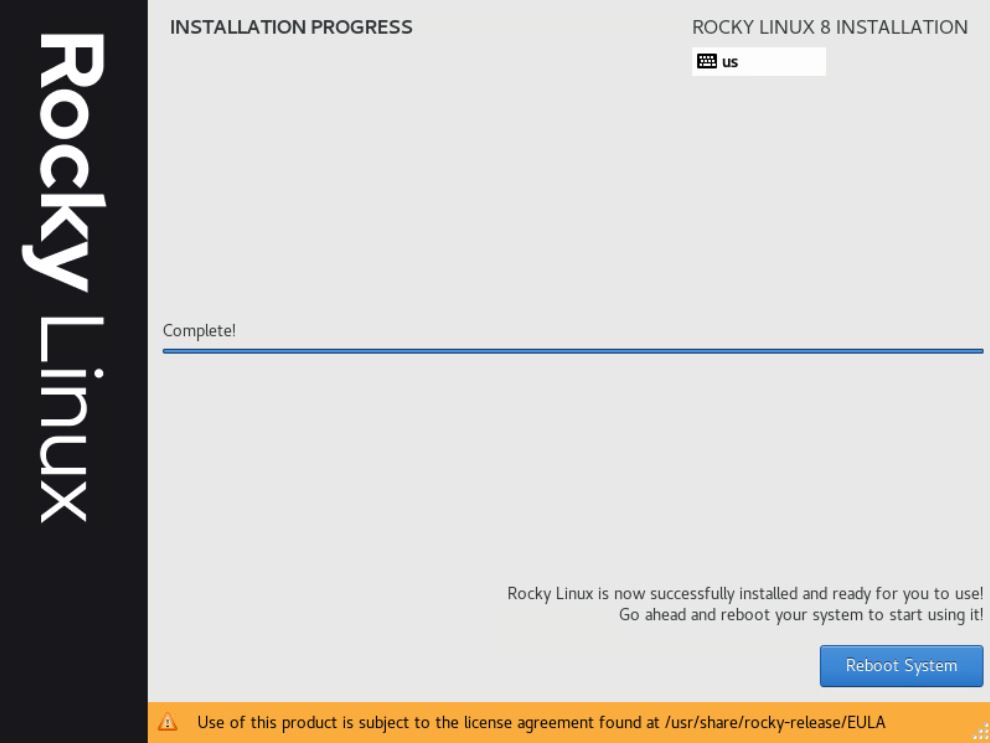
Bắt đầu khởi động vào Rocky Linux.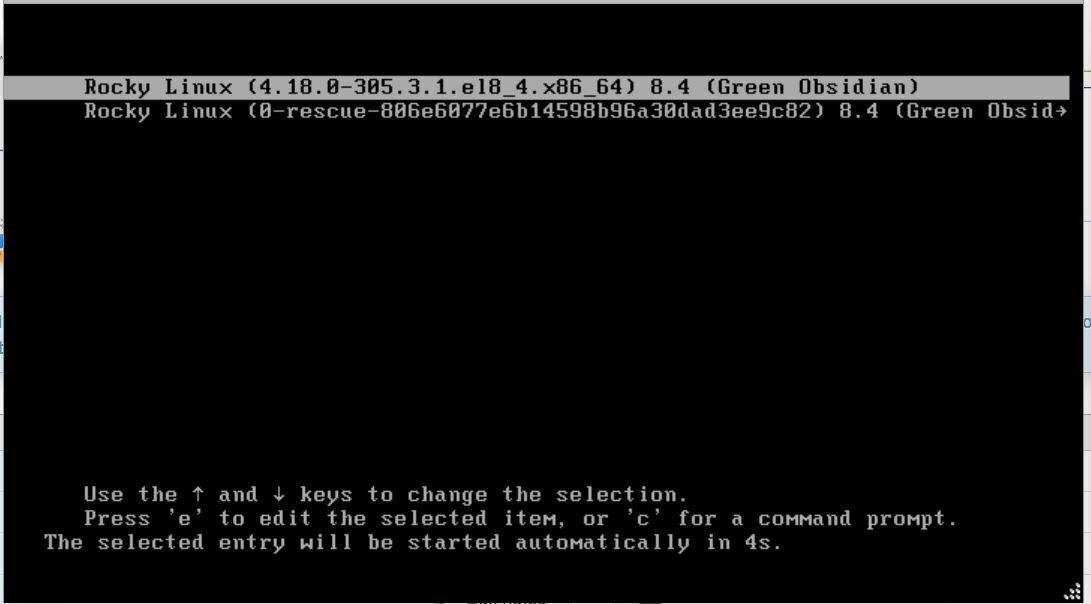
Bạn sẽ được yêu cầu chấp nhận thỏa thuận Giấy phép Người dùng Cuối . Vì vậy, hãy nhấp vào phần Thông tin Giấy phép.
Kết Luận:
Như vậy qua bài viết này, chúng tôi đã hướng dẫn bạn các bước cơ bản cài đặt một máy chủ chạy rocky linux 8. Chúc bạn cài đặt rocky linux 8 thành công.
Nguồn tecmint